การเพิ่มลำดับเลขที่หน้าข้อความบนเทมเพลตสัญญาเช่า
ระบบ MDRental ได้มีการเพิ่มการชำระวิธีรูปแบบ E-Payment ที่สามารถทราบ Ref ของธนาคาร ในรายการชำระเงินได้ เพื่อง่ายต่อการตรวจสอบรายการ
ขั้นตอนการเพิ่ม QR CODE ของ E-Payment มีดังนี้
- เข้าสู่ระบบ MDRental >>> เลือก บริษัท

หน้าเลือก บริษัท - เลือก บริษัท
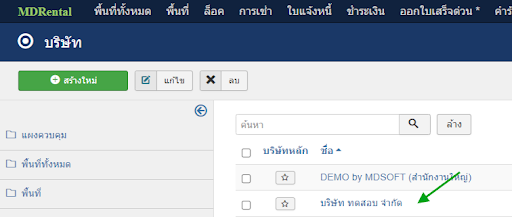
- เลือก E-payment พร้อมระบุ เลขประจำตัวผู้เสียภาษีกับรหัสอ้างอิง สำหรับแสดง QR CODE ในใบแจ้งหนี้

เลือก E-payment พร้อมระบุ เลขบัญชี - กด บันทึกและปิด เพื่อบันทึกการเปลี่ยนแปลง
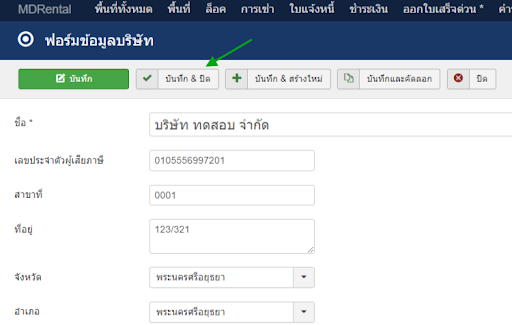 เลือกบันทึกและปิด
เลือกบันทึกและปิด - การใช้งาน ให้เลือก ใบแจ้งหนี้ เพื่อพิมพ์ใบแจ้งหนี้
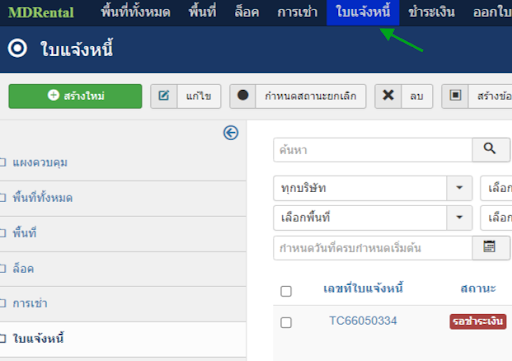
เลือกใบแจ้งหนี้ - เลือกรายการเข้าสู่ ฟอร์มใบแจ้งหนี้

เลือก เลขใบแจ้งหนี้ที่ต้องการ - เลือก พิมพ์ เพื่อพิมพ์ใบแจ้งหนี้

เลือก พิมพ์ เพื่อออกไฟล์ export - ตัวอย่าง QR Code บนใบแจ้งหนี้ ที่มีการชำระรูปแบบ E-Payment

Qrcode ประเภท E-payment - ตัวอย่างเมื่อสแกน QR Code ลักษณะในช่อง Ref ของรายการจะแสดงเลขเอกสาร และ วันครบกำหนด
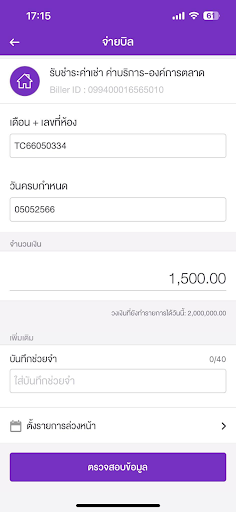
E-payment เมื่อสแกนจ่ายระบุเลข ref
นี้ก็จะเป็นการตั้งค่าสแกนจ่ายแบบ E-payment ลูกค้าสามารถตั้งค่าและกำหนดได้ตามคู่มือนี้เลยครับ



